Dúvida | Como Informar Código Barras Boleto Lançamento Nota Serviço Integral?
Dúvida:
Como Informar o Código de Barras do Boleto no Lançamento da Nota Fiscal de do Serviço no Integral?
Solução:
1- Lançando Nota Fiscal de Serviço
| Rotina: | Serviço - Inclusão |
|---|---|
| Programa: | MOV224 |
| Localização: |
Administracao Materiais / Gestao Estoque / Gerenciamento filial / Entradas e Saidas / Movimentacao / Entrada / Compra / Servico |
Para lançar a Nota Fiscal de Serviço, acesse a localização citada acima. Utilize as setas do teclado para selecionar os caminhos e, pressione a tecla Enter para confirmá-los.
| OBSERVAÇÃO: Para a finalidade deste documento será apresentado somente as telas principais da rotina. Para mais informações de como lançar a nota de serviço, consulte o documento Manual | Lançamento Nota Fiscal Serviço Composição Desconto Impostos Integral. |
Caso possuir mais de uma loja configurada no cadastro de usuário, o sistema exibirá a janela de Filial, no qual deverá informar o número da loja que deseja lançar a nota fiscal de serviço.
Ao abrir a janela de referência, se a data não estiver correta digite a letra N (para não confirmar) e, em seguida informe o mês e o ano desejados (com dois dígitos cada) nos campos correspondentes e, aperte a tecla Enter ou S para prosseguir para a próxima tela.
Ao acessar a rotina, preencha os dados conforme desejado.
Abaixo segue a descrição dos campos importantes da tela acima:
| Nota: |
Informe o número da Nota Fiscal que será lançada. |
|
|---|---|---|
| Ser/Especie: |
Informe a série e a espécie do Documento Fiscal.
|
|
| Sub-Serie: | Informe a sub série do Documento Fiscal, caso exista na Nota Fiscal impressa. | |
| Aliquota%: | Esse campo refere-se à Alíquota de ICMS. Caso a Nota Fiscal de Serviço seja tributada pelo ICMS e gerar crédito desse imposto para quem está contratando o Serviço, a alíquota para cálculo do mesmo deverá ser informada nesse campo. Um exemplo de Nota Fiscal de Serviço tributado pelo ICMS é a NF de Energia, porém nem todo mundo pode apropriar-se do mesmo. Para saber se poderá fazer a apropriação de tal imposto deverá consultar sua contabilidade. | |
| Cod.Fiscal: |
Informe o Código Fiscal da Operação, sendo: 1 - com crédito de ICM (só aceitará esse código se for informada a alíquota no campo anterior), 2 - sem crédito de ICM, isentas ou não tributadas, 3 - sem crédito de imposto, ou Outras, ou 4 - substituição tributaria
|
|
| Fornecedor: | Informe o código do fornecedor (Prestador do Serviço) com o dígito verificador e, aperte a tecla Enter. | |
| CFOP: |
Informe o CFOP correspondente ao tipo de serviço que está sendo lançado. |
|
| Cl.Contabil: |
Informe o Código Contábil para o lançamento.
|
|
| Modelo Fiscal: |
Informe o modelo da Nota Fiscal de acordo com a Tabela de documentos, ou aperte a tecla F2 para visualizar a Tabela com os modelos já cadastrados.
|
|
| Comprador: | Informe o código do comprador cadastrado no sistema. | |
| Tipo Operacao: |
Informe a letra correspondente ao tipo de operação, sendo: F - para serviço contratado, ou L - para serviço prestado. |
|
| Cod. Sit.Doc: |
Informe o código da situação do Documento Fiscal, sendo: 0 - documento regular, ou 1 - documento cancelado. |
|
| Apropria Pis/Cofins: | Informe a letra S se a nota apropriar de PIS COFINS, ou N se não apropriar. | |
| Emissao: | Informe a data de emissão da nota fiscal (com dois dígitos para dia, mês e ano) e, aperte a tecla Enter. | |
| Entrada: | Informe a data de entrada da nota fiscal (com dois dígitos para dia, mês e ano) no sistema e, aperte a tecla Enter. | |
| Exc/Conc: | Informe a data de conclusão do serviço da nota fiscal (com dois dígitos para dia, mês e ano) e, aperte a tecla Enter. | |
| Chave NFe: | Se no campo Modelo Fiscal for informado um modelo que exige chave eletrônica (como por exemplo modelo 57) será necessário informar a chave da mesma nesse campo. | |
| Loc.Ex.Serv: | Informe o local de execução do serviço, sendo: 0 - no país, ou 1 - no exterior. | |
| Base Calculo: | Se o campo Aliquota for informado será necessário preencher a base de Cálculo do ICMS nesse campo. | |
| Vl.ICMS: | Este campo é calculado automaticamente a partir da Base de Cálculo do ICMS informado. | |
| Isentas: |
Informe o valor da parcela Isenta da Nota Fiscal, se existir. |
|
| Outras: | Informe o valor da parcela Não tributada da Nota Fiscal, se existir. | |
| Vl.Cont: | Este campo é preenchido automaticamente ao informar os campos: Base Calculo, Isentas, Outras, Sub. Trib. | |
| Sub.Trib: | Informe o valor da Substituição Tributária, se existir. | |
| Imp.Retido: | Informe se existe Retenção de Imposto na Nota Fiscal de Serviço que está sendo lançada. Identificar com a opção S (sim) ou N (não). Normalmente, a opção mais utilizada é N. | |
| Vl.Desc: | Informe o valor do desconto, se existir. | |
| Ind-Frete: | Informe o código correspondente ao tipo de frete, sendo: 0 - emitente, 1 - destinatário ou remetente, 2 - terceiros, ou 9 - sem cobrança. | |
| Ind-Obra: | Informe o código correspondente ao tipo de obra da nota fiscal, sendo: 0 - não é obra de construção civil, 1- empreitada total, ou 2 - empreitada parcial. |
Assim que preencher os campos citados no quadro acima, o sistema exibirá a pergunta " NF possui mais de um item? ", no qual deverá informar a letra S para sim ou N para não.
Em sequência, o sistema exibirá a pergunta " Nota Fiscal possui informacoes para EFD-Reinf? ", no qual deverá informar a letra S para sim ou N para não.
Logo após, será exibido na tela as composições de desconto, aperte a tecla Esc para sair da tecla de visualização da composição de desconto dos impostos.
Ao ser exibida a pergunta " Confirma? ", aperte a tecla Enter ou S para confirmar os dados da primeira tela, conforme a tela abaixo (os dados meramente ilustrativos).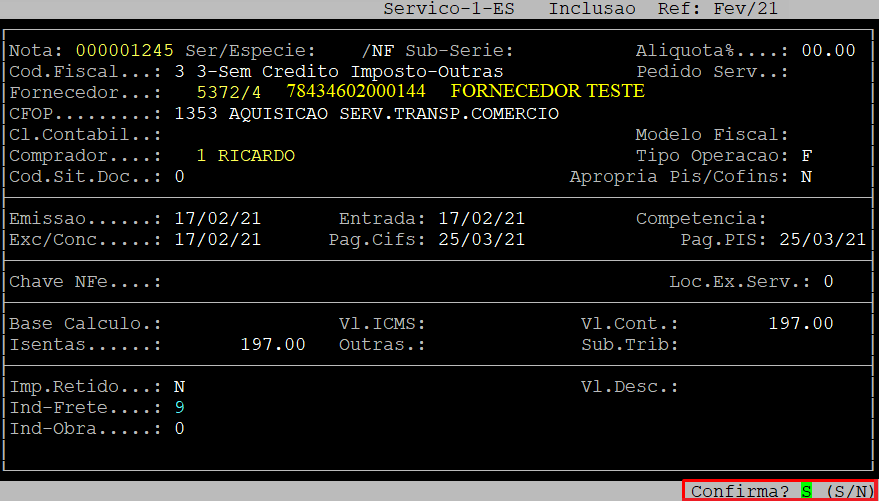
Ao confirmar a primeira tela, o sistema abrirá a tela referente ao lançamento do item de Serviço, no qual deverá preencher conforme desejado.
Abaixo segue a descrição dos campos da tela acima:
| Item: | Informe o código interno do item que se refere ao Serviço (com o dígito verificador) e, aperte a tecla Enter. |
|---|---|
| Tp.Serv: | Informe o tipo de serviço conforme a tabela da EFD-Reinf, ou aperte a tecla F2 para verificar as opções cadastradas. |
| CST PIS/COF/ICM: | O sistema preencherá esse campo automaticamente de acordo com o cadastro de produto. Porém, se desejar alterar, no primeiro campo informe o CST de PIS, no segundo campo informe o CST COFINS e, no terceiro campo informe o CST de ICMS. |
| Tip.Cred.PIS/Cof: | O sistema preencherá esse campo automaticamente de acordo com o cadastro de produto. Porém, se desejar alterar, informe o tipo de crédito PIS COFINS. |
| Valor Item: | Esse campo é preenchido automaticamente baseado nas informações da tela anterior, podendo ser modificado, caso necessário. |
| Base Calculo: | Esse campo é preenchido automaticamente baseado nas informações da tela anterior, podendo ser modificado, caso necessário. |
| Isentas: | Esse campo é preenchido automaticamente baseado nas informações da tela anterior, podendo ser modificado, caso necessário. |
| Substituicao: | Esse campo é preenchido automaticamente baseado nas informações da tela anterior, podendo ser modificado, caso necessário. |
| Valor Desconto: | Esse campo é preenchido automaticamente baseado nas informações da tela anterior, podendo ser modificado, caso necessário. |
| Valor Icms: | Esse campo é preenchido automaticamente baseado nas informações da tela anterior, podendo ser modificado, caso necessário. |
| Outras: | Esse campo é preenchido automaticamente baseado nas informações da tela anterior, podendo ser modificado, caso necessário. |
| Bc.Calc.Pis: | Esse campo é preenchido automaticamente baseado nas informações da tela anterior, podendo ser modificado, caso necessário. Mas para que o sistema carregue essa informação, é necessário que o campo Apropria Pis/Cofins (tela anterior) esteja setado como S. |
| Aliq.PIS/PASEP: | Esse campo é preenchido automaticamente baseado nas informações da tela anterior, podendo ser modificado, caso necessário. Mas para que o sistema carregue essa informação, é necessário que o campo Apropria Pis/Cofins (tela anterior) esteja setado como S. |
| Valor Pis: | Esse campo é preenchido automaticamente baseado nas informações da tela anterior, podendo ser modificado, caso necessário. Mas para que o sistema carregue essa informação, é necessário que o campo Apropria Pis/Cofins (tela anterior) esteja setado como S. |
| Nat.Bc/Ft. PIS: |
No primeiro campo (Nat.Bc), informe o código da natureza de acordo com a Tabela de Códigos 4.3.7, ou aperte a tecla F2 para visualizar as opções cadastradas no sistema. No segundo campo (Ft.PIS), informe o código da natureza do frete contratado (para as notas fiscais de transporte), ou aperte a tecla F2 para visualizar as opções cadastradas no sistema. |
| Bc.Calc.Cofins: | Esse campo é preenchido automaticamente baseado nas informações da tela anterior, podendo ser modificado, caso necessário. Mas para que o sistema carregue essa informação, é necessário que o campo Apropria Pis/Cofins (tela anterior) esteja setado como S. |
| Aliq. Cofins: | Esse campo é preenchido automaticamente baseado nas informações da tela anterior, podendo ser modificado, caso necessário. Mas para que o sistema carregue essa informação, é necessário que o campo Apropria Pis/Cofins (tela anterior) esteja setado como S. |
| Valor Cofins: | Esse campo é preenchido automaticamente baseado nas informações da tela anterior, podendo ser modificado, caso necessário. Mas para que o sistema carregue essa informação, é necessário que o campo Apropria Pis/Cofins (tela anterior) esteja setado como S. |
| Ft.COFINS: | Para Notas Fiscais de Transporte, informe a Natureza do Frete contratado (COFINS), ou aperte a tecla F2 para visualizar as opções cadastradas no sistema. |
| Centro de Custo: | Informe o código referente ao Centro de Custo, somente se usar o Sistema Contábil Avanço. |
| Ind.Orig.Cred: | Informe o Indicador da Origem do Crédito. |
| Observacao: | Informe a Observação referente ao Documento que será gravado no Fiscal para futura consulta Financeira, caso necessário. |
Para prosseguir e passar para o próximo campo sempre aperte a tecla Enter.
Assim que preencher os dados citados no quadro, ao ser exibida a pergunta " Confirma? ", aperte a tecla Enter ou a letra S, conforme o exemplo abaixo (os dados são meramente ilustrativos).
Em seguida, o sistema retornará o cursor para o campo Item, no qual poderá lançar mais produtos de serviço se houver na nota. Caso não tenha, aperte a tecla Esc.
Após apertar a tecla Esc, o sistema exibirá a pergunta " Encerra Itens? ", no qual deverá informar a letra S para sim, ou N para não.
Ao ser exibida a pergunta " Encerra Itens? ", aperte a tecla Enter ou a letra S.
Após a finalização da inclusão do item o sistema abrirá a tela para lançamento do Financeiro do Fornecedor do Serviço, no qual deverá preencher conforme desejado.
Dados importantes da tela acima:
| Tipo: | Informe o tipo gerencial do Serviço prestado pelo Fornecedor. |
|---|---|
| Com Boleto: | Informe a letra S para o sistema habilitar o campo Boleto para digitar o código de barras, ou N para não habilitar. |
| Tp.Cobranca: | Informe o código correspondente ao tipo de cobrança. |
| Forma Pag: | Informe o código correspondente a forma de pagamento. |
| Boleto: | Esse campo será habilitado somente se o campo Com Boleto for definido com a letra S. Uma vez habilitado, digite o código de barras do lançamento. |
Assim que preencher os dados citados no quadro, ao ser exibida a pergunta " Confirma? ", aperte a tecla Enter ou a letra S, conforme o exemplo abaixo (os dados são meramente ilustrativos).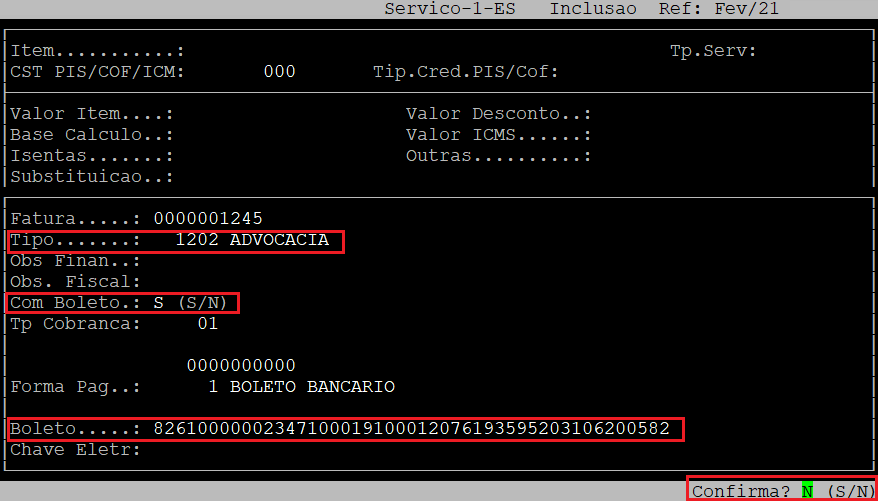
Quando o código de barras é inserido no lançamento da nota de serviço, o financeiro lançado no contas a pagar já fica marcado, não sendo necessário acessar o financeiro para marcar o boleto.
Para saber mais sobre a marcação de boletos consulte o documento Dúvida | Como Marcar Boleto Pagamento Escritural Integral?.
|
O Atendimento para a Avanço Informática é prioridade! Caso Você tenha alguma dúvida, fique à vontade para entrar em contato com a gente: |


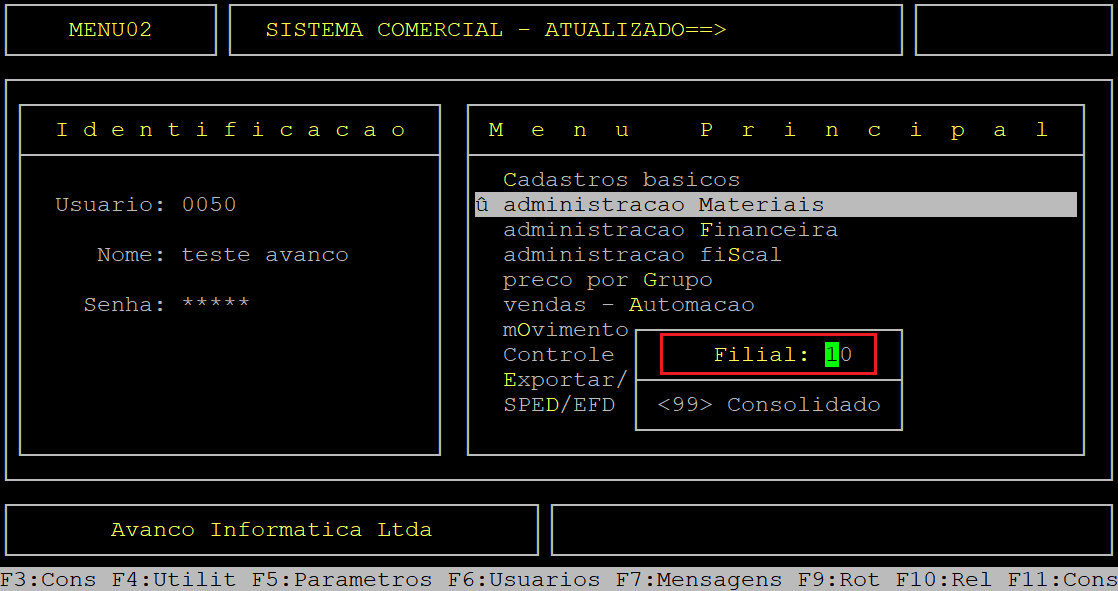
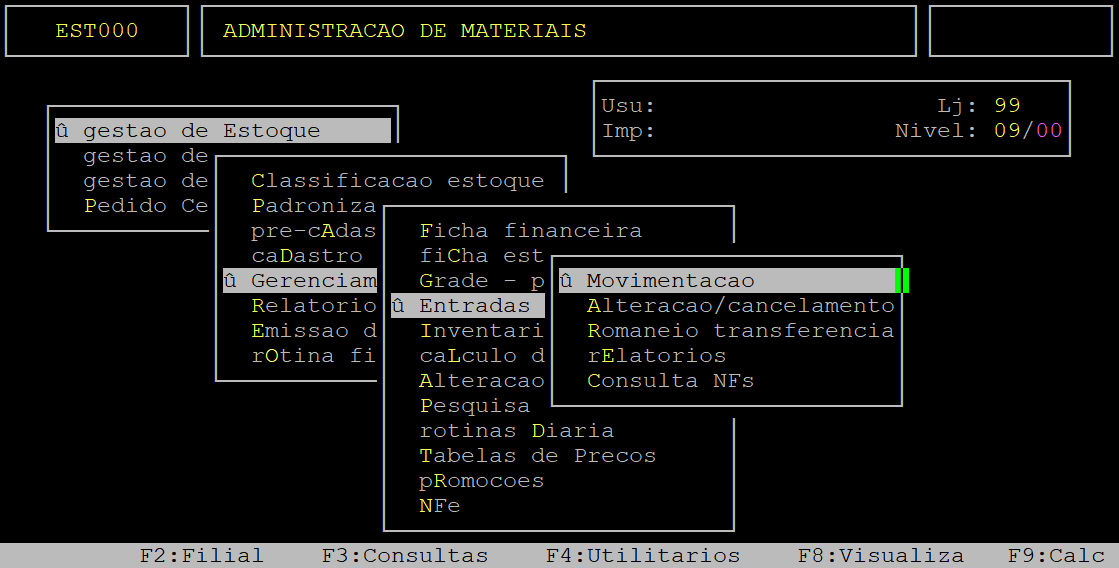
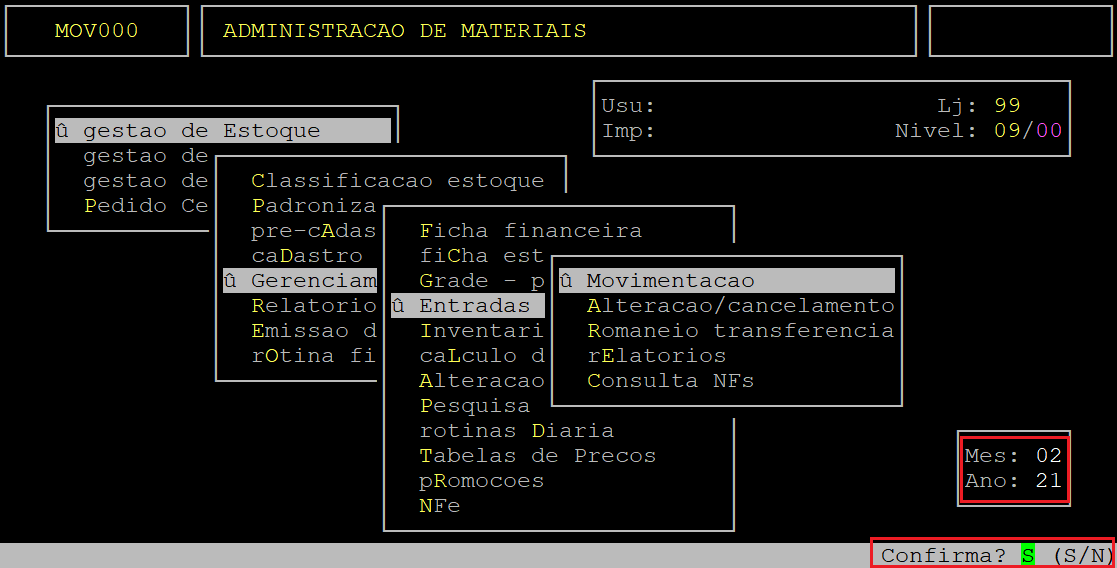
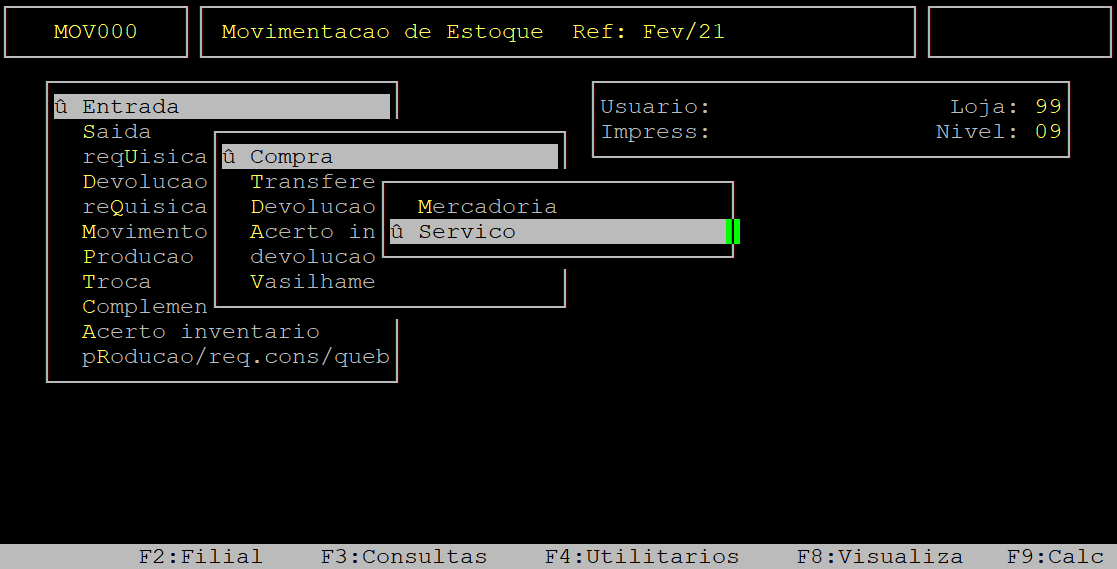
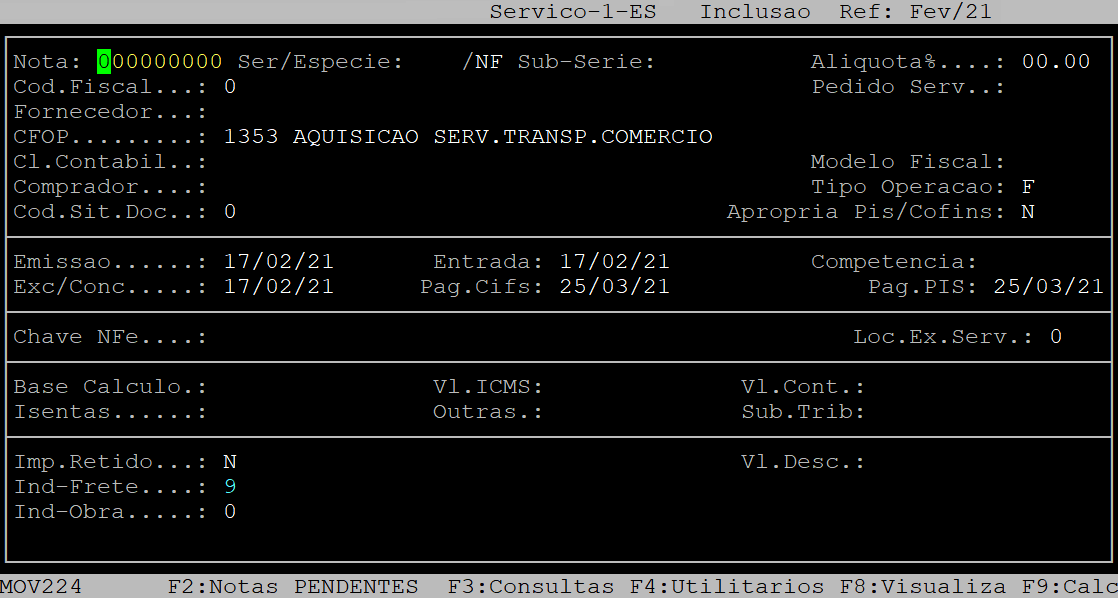
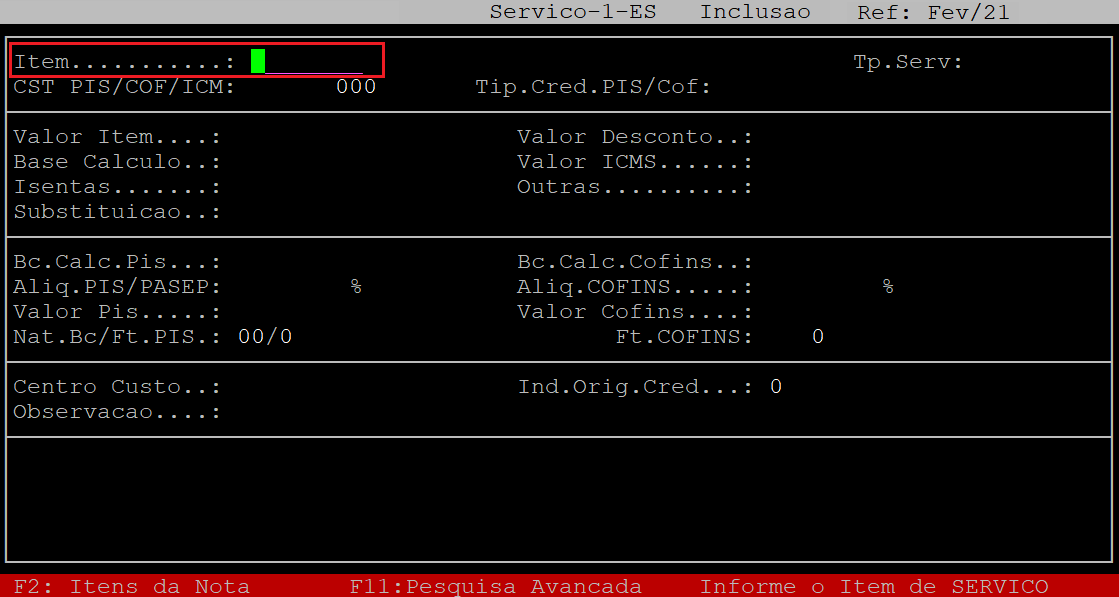
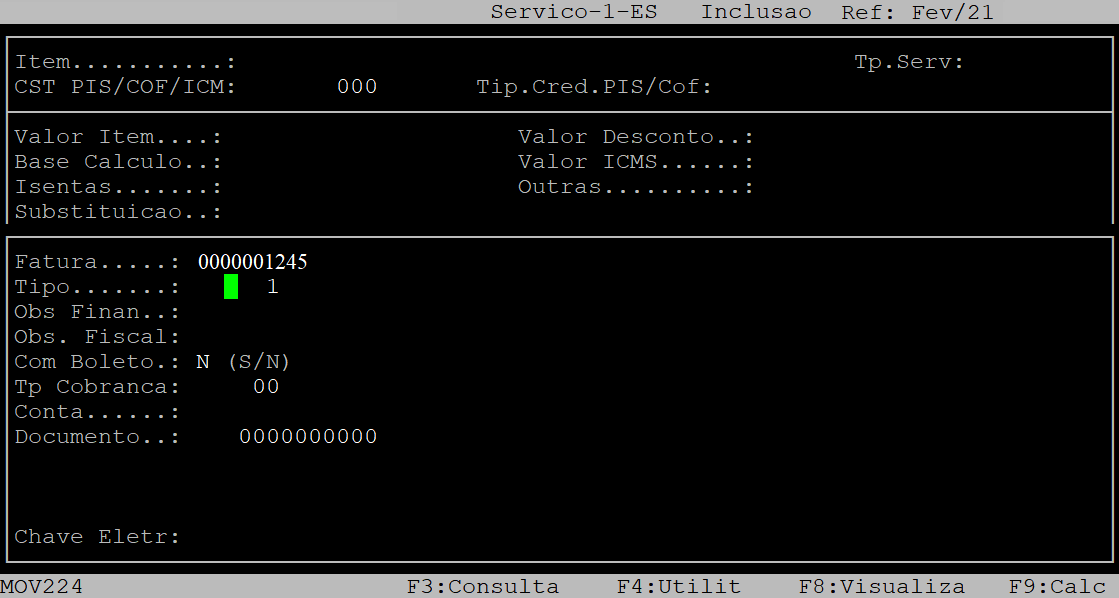

No Comments